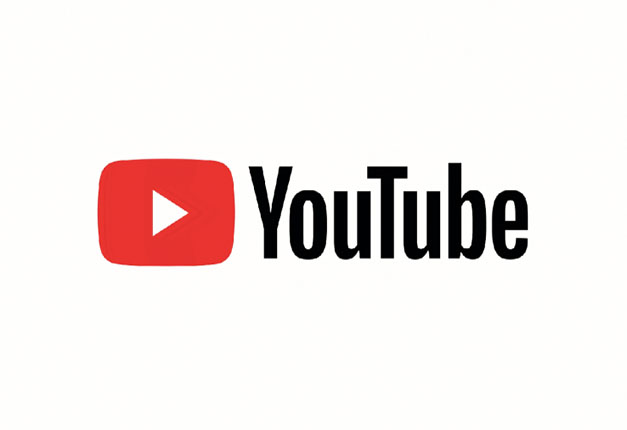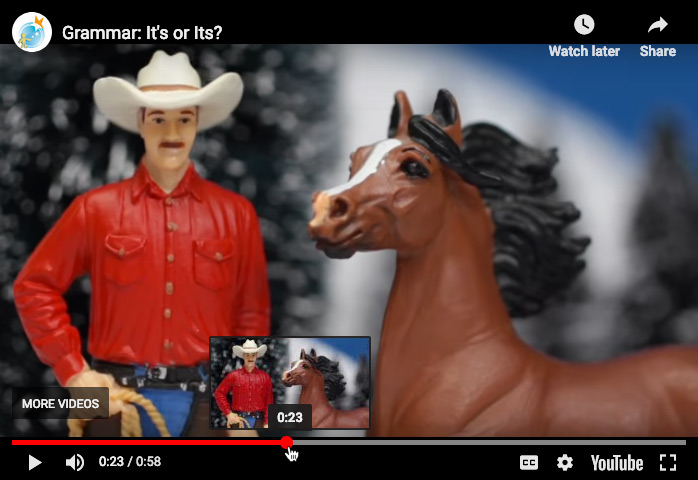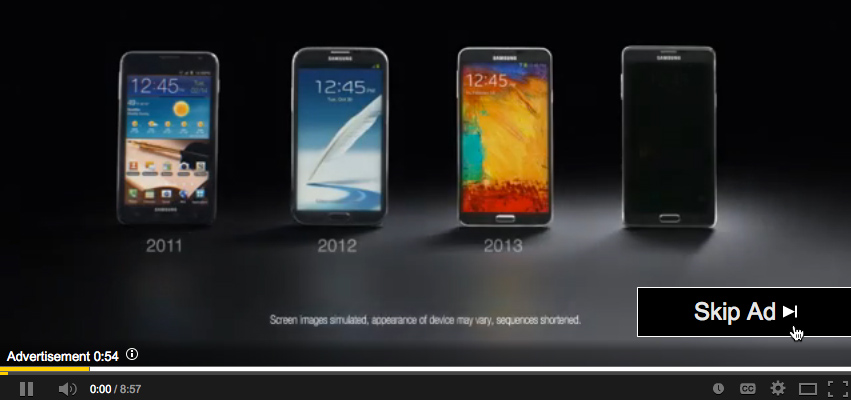مقدمه
باسلام خدمت کاربران محترم پی وی لرن و دوستان عزیزی که با آموزش YouTube همراه ما هستند. در این قسمت آموزش تخصصی youtube رو خواهیم داشت. در ابتدا معرفی و تاریخچه و استفاده از یوتیوب را داشتیم. حال تماشای ویدیوها در youtube و درک فیلم های جاسازی شده یوتیوب رو در ادامه مطلب توضیح می دهیم .
تماشای ویدیوها در youtube
اکنون که اصول اولیه را می دانید، آماده هستیم که فیلم های YouTube را تماشا باشیم.
تماشای فیلم های YouTube بسیار ساده است. هر زمان که یک ویدیو را تماشا می کنید، برخی از کنترل ها را در پایین پخش کننده ویدیو پیدا می کنید.
(و اگر آن ها را مشاهده نکنید، فقط موشواره خود را بر روی ویدیو قرار دهید).
این به شما اجازه می دهد که volume را تنظیم کنید، ویدیو را در تمام صفحه کنید، کپشن را فعال نمایید و موارد دیگر را تغییر دهید.
برخی از دکمه های کنترلی پخش کننده یوتیوب YouTube که در تصویر آمده است را در زیر شکل توضیح داده ایم.
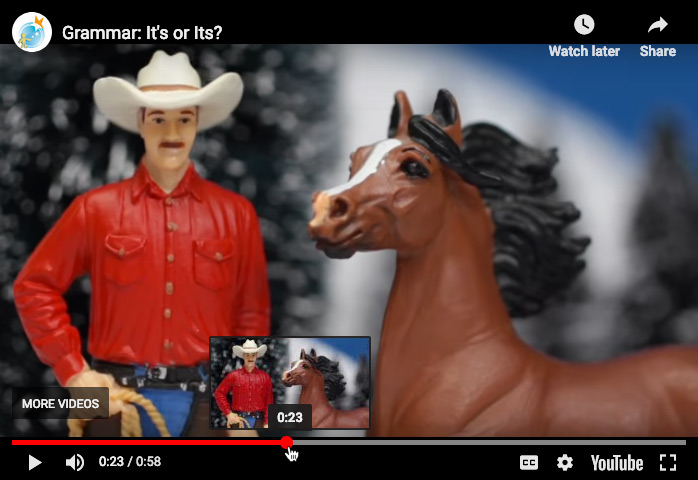
تماشای ویدیوها در youtube
Watch Later
برای اضافه کردن ویدیو به لیست Watch Later playlist خود اینجا را کلیک کنید.
این یک راه آسان برای ذخیره یک ویدیو است تا بتوانید بعدا آن را پیدا کنید.
Share
اینجا را کلیک کنید تا این ویدیو را با دیگران به اشتراک بگذارید، از طریق لینک، رسانه های اجتماعی، ایمیل و موارد دیگر.
Play/Pause
برای متوقف کردن ویدیوها اینجا کلیک کنید. برای شروع پخش ویدیو دوباره کلیک کنید.
شما همچنین می توانید در هر نقطه از ویدیو کلیک کنید و یا فاصله یا spacebar را بر روی صفحه کلید خود برای Play/Pause فشار دهید.
Audio Controls
برای تنظیم صدا برای ویدیو اینجا را کلیک کنید.
شما می توانید نوار لغزنده را کلیک کنید و بکشید تا صدا را به بالا یا پایین ببرید یا روی Mute صدا کلیک کنید تا صدا خاموش شود.
اگر نمی توانید ویدیو را بشنوید، تنظیمات را بررسی کنید و اطمینان حاصل کنید که صدا زیاد است.
Video Scrubber
video scrubber پیشرفت ویدیوی شما را نشان می دهد.
شما همچنین می توانید video scrubber را کلیک کنید و بکشید تا به سرعت به قسمت دیگری از یک ویدیو بروید.
Subtitles/Closed Captions
اینجا را کلیک کنید تا captioning یا زیرنویس ها را برای ویدیو (در صورت موجود بودن) فعال کنید.
اگر قادر به شنیدن ویدئو نیستید یا اگر ویدیو را با یک زبان دیگر تماشا می کنید این گزینه عالی است.
Settings
روی نماد Settings کلیک کنید تا چیزهایی مانند حاشیه نویسی، پخش خودکار، سرعت و کیفیت ویدیو تغییر کنند.
Full Screen
اگر می خواهید ویدیو تمام صفحه ی شما را پر کند، روی دکمه Full Screen کلیک کنید. برای باز کردن ویدیو به اندازه اصلی آن دوباره روی آن کلیک کنید.
همچنین می توانید دکمه Esc را روی صفحه کلید خود فشار دهید.
درک فیلم های جاسازی شده یوتیوب
دو روش اساسی برای مشاهده یک ویدیو در یوتیوب وجود دارد:
به طور مستقیم در وب سایت YouTube یا به عنوان یک ویدیو جاسازی شده در سایت های دیگر.
ویدیوی بالا میزبانی شده (یا ذخیره شده) توسط YouTube است، اما در وب سایت دیگری ممکن است جاسازی شده باشد.
این به این معنی است که می توانید بدون رفتن به YouTube، آن را مشاهده کنید. اگر ترجیح می دهید، می توانید روی دکمه کوچک YouTube در نزدیکی گوشه پایین سمت راست پخش کننده ویدیو کلیک کنید تا ویدیو را مستقیما در وب سایت YouTube تماشا کنید.
تبلیغات و کارت
ویدیوهای یوتیوب برای تماشا رایگان هستند، اما در حال حاضر بسیاری از آگهی های شخص ثالث شامل تبلیغات تلویزیونی هستند.
ممکن است تبلیغات قبل از شروع یک ویدیو ظاهر شوند، اگرچه اکثر آنها ممکن است پس از چند ثانیه پرش کنند.
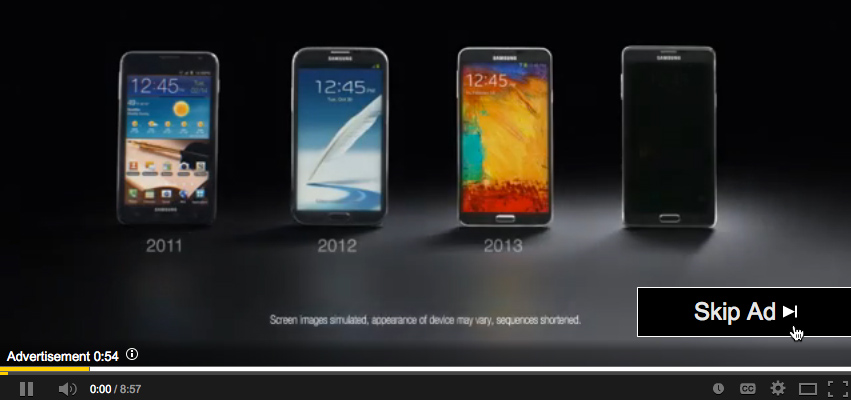
درک فیلم های جاسازی شده یوتیوب
یکی دیگر از مواردی که ما می خواهیم در مورد آن صحبت کنیم، کارت است، که مانند اعلان های pop-up است که می تواند در هر ویدیوی یوتیوب ظاهر شود.
سازندگان این موارد را به دلایل مختلف به ویدیو اضافه می کنند.
به عنوان مثال، برخی از افراد از صفحه نمایش و یادداشت پایانی استفاده می کنند تا به ویدیوهای دیگر پیوند دهند.
کلام پایانی
تماشای ویدیوها در youtube و درک فیلم های جاسازی شده یوتیوب رو در این قسمت داشتیم.
در جلسه بعد به چگونگی ورود به یوتیوب خواهیم پرداخت.
 فروشگاه
فروشگاه فیلم های آموزشی
فیلم های آموزشی کتاب های آموزشی
کتاب های آموزشی مقالات آموزشی
مقالات آموزشی وردپرس
وردپرس